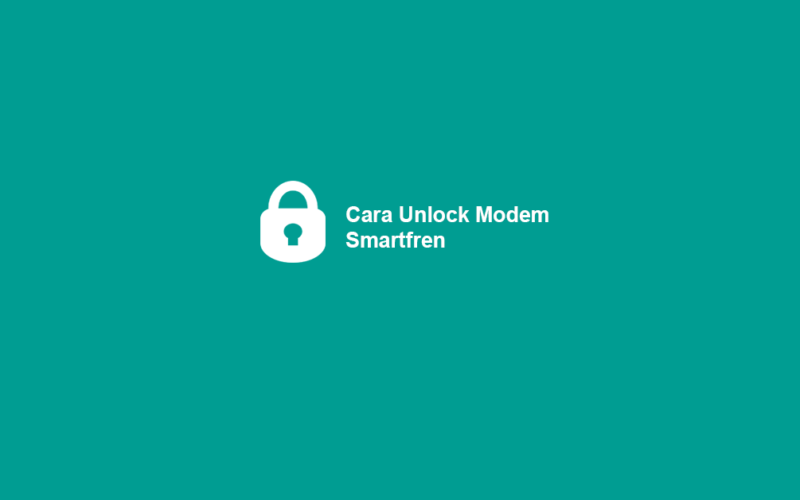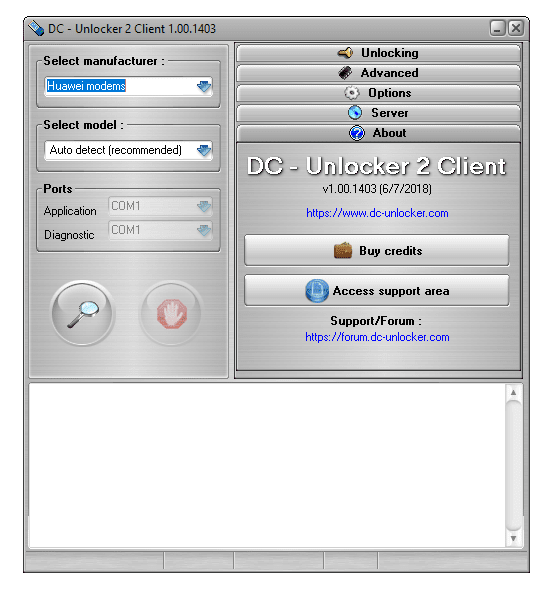Bagaimana sih cara unlock modem Smartfren?
Modem dan MIFI Smartfren, kualitasnya memang terkenal cukup bagus. Dengan kecepatan maksimal yang oke serta penangkapan sinyal yang stabil.
Namun pengguna modem atau MIFI Smartfren, hanya bisa memasukkan kartu jenis CDMA atau 4G LTE. Intinya kita tidak bisa mengatur jaringan ke 3G atau HSPA.
Karena itulah nggak sedikit orang yang mencari cara merubah modem tersebut dari CDMA ke GSM.
Pertanyaannya, apakah bisa? Sejujurnya hal ini sudah banyak dibahas. Tapi belum banyak orang yang bilang tutorialnya berhasil diterapkan.
Makanya saya akan bahas di sini.
Baca Juga : Modem Nggak Ada Sinyal – Atasi Dengan Cara Ini
Daftar Isi
Bisakah Membuat Modem Smartfren Jadi GSM?

Tergantung tipe Modem yang dipakai (Misalnya MIFI Andromax M2S M3Y M3Z M2P M2Y), kalau ditanya bisa atau nggak, sejauh yang saya tahu ini masih belum bisa.
Kenapa? Jawabannya karena frekuensi sinyal yang ada pada hardware berbeda. Jadi walaupun unlock sukses, biasanya sinyal nggak akan muncul.
Tapi sekali lagi, ini hanya catatan sementara saja. Barangkali ada yang sudah sukses mencoba.
Cara Unlock Modem Smartfren
Ini adalah tutorial yang biasa dipakai. Support untuk berbagai modem dengan frekuensi sinyal 4G. Dan bisa dicoba juga untuk modem atau MIFI Smartfren Anda.
Apa itu DC Unlocker? Buat yang belum tahu, ini adalah Aplikasi unlock jaringan HP atau modem yang support cukup banyak perangkat.
Sebenarnya aplikasi ini sudah ada sejak beberapa tahun silam. Namun hanya sebagian orang tertentu saja yang memakainya, jadi agak jarang diketahui.
Dan seperti yang saya tadi saya bilang juga, tergantung tipe modem. Yakni tipenya harus support aplikasinya dulu.
Cara Unlock Modem Smartfren Dengan Aplikasi:
- Silakan install dulu Aplikasi DC Unlocker di Komputer atau Laptop Anda.
- Buka Aplikasinya. Kemudian sambungkan Modem ke Komputer / Laptop. Untuk MIFI gunakan kabel USB.
- Tunggu sampai 100% terhubung. Jika sudah, pada Aplikasi pilih Select Manufacture.
- Pilih merk dan tipe Modem sesuai yang dipakai. Kalau nggak tahu, coba klik opsi Auto Detect. Nanti Aplikasi akan secara otomatis menyesuaikan.
- Setelah proses deteksi perangkat sudah selesai, langkah selanjutnya klik Unlocking.
- Tunggu lagi prosesnya. Biasanya butuh waktu beberapa menit sampai selesai. Kalau sudah, maka akan ada notifikasi berhasil (Unlock Success).
Catatan:
- Tapi perlu diketahui, cara ini nggak 100% work. Kadang ada yang sukses, kadang ada juga yang nggak.
- Untuk perangkat supportnya sendiri ada cukup banyak. Mungkin sekitar ratusan perangkat.
- Kalau mau, Anda bisa mengecek support perangkat tersebut melalui halaman yang telah disediakan. Cek disini.
| Nama Aplikasi | Size |
| DC Unlocker | 10MB+ |
Penutup
Sekali lagi perlu saya beri tahu, cara diatas tidak 100% sukses.
Karena tiap modem, ada yang bisa unlock ada juga yang tidak. Terutama jika memang frekuensi jaringan yang didukung berbeda. Maka hasilnya walau unlock sukses, maka sinyal nggak akan keluar.
Walau begitu, nggak ada salahnya jika Anda ingin mencobanya terlebih dahulu.
Cara diatas sudah banyak dibagikan website-website teknologi. Dengan catatan, resiko kerusakan harap ditanggung sendiri.
Semoga informasi ini bisa membantu.